
Ta programska oprema bo popravila pogoste napake računalnika, vas zaščitila pred izgubo datotek, zlonamerno programsko opremo, okvaro strojne opreme in optimizirala vaš računalnik za največjo zmogljivost. Zdaj odpravite težave z računalnikom in odstranite viruse v treh preprostih korakih:
- Prenesite orodje za popravilo računalnika Restoro ki je priložen patentiranim tehnologijam (patent na voljo tukaj).
- Kliknite Zaženite optično branje najti težave s sistemom Windows, ki bi lahko povzročale težave z računalnikom.
- Kliknite Popravi vse za odpravljanje težav, ki vplivajo na varnost in delovanje vašega računalnika
- Restoro je prenesel 0 bralci ta mesec.
Ena največjih težav s prenosnikom je, da ga ne morete napolniti. To je ena od težav, o katerih so uporabniki poročali po namestitvi sistema Windows 10 na Prenosnik HP Envy.
Po njihovem mnenju se baterija po namestitvi sistema Windows 10 ne polni. Na vašo srečo imamo danes nekaj predlogov, kako odpraviti to težavo.
Kaj storiti, če je HP Envy priključen, vendar se ne polni:
- Odstranite in znova namestite gonilnike za baterije
- Posodobite svojo napravo in Windows
- Preverite polnilnik
- Preverite baterijo
1. rešitev - Odstranite in znova namestite gonilnike za baterije
- Pritisnite Tipka Windows + X in kliknite na Upravitelj naprav.
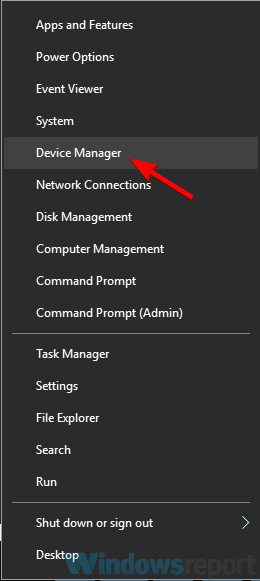
- Razširi Baterije in z desno miškino tipko kliknite Baterije ACPI in kliknite na odstranitev.
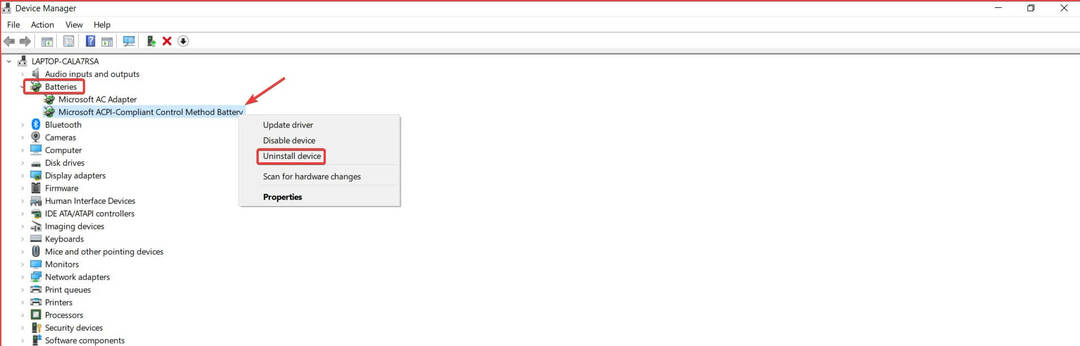
- Znova zaženite prenosni računalnik in preverite, ali težava še vedno obstaja.
2. rešitev - posodobite svojo napravo in sistem Windows
Včasih težave povzroča zastareli gonilnik ali vdelana programska oprema, zato preverite, ali so na voljo posodobitve Windows Update in poiščite nove gonilnike in vdelano programsko opremo na HP-jevem spletnem mestu.
- PREBERITE TUDI:Kako posodobiti zastarele gonilnike v sistemu Windows 10
3. rešitev - Preverite polnilnik
Če vam prejšnje rešitve niso bile v pomoč, imate morda težave s svojim polnilnik. Uporabniki so poročali, da je z uporabo računalnika med uporabo uspelo odpraviti težavo.
Odsvetujemo vam, da se vsakič naslonite na prenosni računalnik, vendar če opazite, da polnilnik začne delovati, ko se naslonite na prenosni računalnik, boste morda imeli težave s polnilnikom.
Uporabniki so poročali, da se polnilni zatič včasih upogne na eno stran in ni več v središču luknje. To lahko preverite tako, da sledite tem korakom:
- Izvlecite adapter iz električne vtičnice. To je izjemno pomembno, ker ne želite, da je vaš adapter napajalnik pritrjen na električno vtičnico, medtem ko se z njim zapletate, zato ga zaradi lastne varnosti pred tem odklopite.
- Ko izvlečete adapter iz električne vtičnice, preverite drugo stran, ki je priključena na prenosnik, ali je polnilni zatič upognjen ali ne. Za to boste verjetno potrebovali svetilko.
- Če je, jo poskusite nežno privleči in centrirati s čim tanjšim. Ne pozabite: če niste previdni, lahko zlomite polnilni zatič in pokvarite napajalnik.
Če se to sliši preveč zapleteno ali pa preprosto ne želite nenamerno uničiti polnilnika, boste morda želeli preizkusiti drug polnilnik.
Včasih je to lahko napetost. Lahko se ustavite v lokalni trgovini Windows in poskusite napravo povezati z enim od polnilnikov zaslona, da preverite, ali se kaj zgodi.
- PREBERITE TUDI:12 najboljših potovalnih adapterjev za prenosnik
4. rešitev - Preverite baterijo
Zadnja rešitev je, da HP Envy odpeljete v uradni servisni center, da preverite, ali je pri bateriji prišlo do okvare strojne opreme.
To je pogosta težava z napravami HP Envy, ki je ne povzroča Windows 10, če pa ste še vedno zaskrbljeni, lahko znižate raven in preverite, ali težava še vedno obstaja.
Prav tako lahko poskusite ponastaviti BIOS in preverite, ali bo to rešilo težavo. To lahko storite tako, da sledite ta vodnik.
Uporabniki so o tej težavi poročali v različnih operacijskih sistemih, zato gre najverjetneje za težavo s strojno opremo in ne s programsko opremo. V večini primerov gre za napačen polnilnik ali včasih za baterijo, zato jih najprej preverite.
Ne pozabite nam v spodnjem oddelku za komentarje povedati, ali vam je kateri od naših predlogov pomagal, in če ste našli drugo rešitev, jo prosimo, da jo delite tam.
 Še vedno imate težave?Popravite jih s tem orodjem:
Še vedno imate težave?Popravite jih s tem orodjem:
- Prenesite to orodje za popravilo računalnika ocenjeno z odlično na TrustPilot.com (prenos se začne na tej strani).
- Kliknite Zaženite optično branje najti težave s sistemom Windows, ki bi lahko povzročale težave z računalnikom.
- Kliknite Popravi vse odpraviti težave s patentiranimi tehnologijami (Ekskluzivni popust za naše bralce).
Restoro je prenesel 0 bralci ta mesec.


![Popravek: Dell XPS 13 se ne polni [Celoten vodnik]](/f/464516ec9b6825ce080ec9a65efec261.png?width=300&height=460)